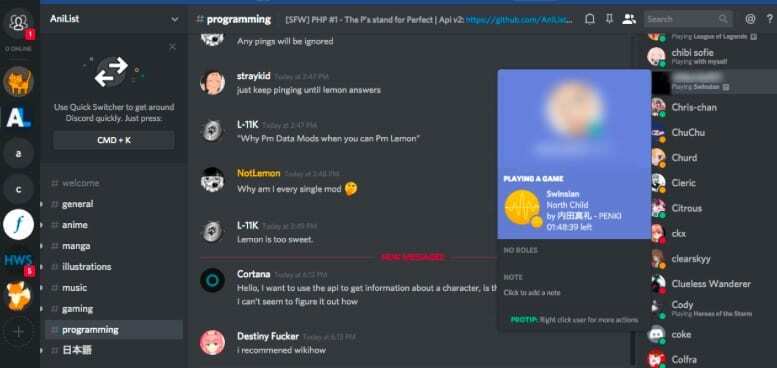Discord je bezplatná aplikace pro textový chat a hlas, která uživatelům umožňuje vytvářet různé servery nebo se k nim připojovat (které jsou pak organizovány do kanálů).
Můžete si to představit jako Skype, ale zaměřené konkrétněji na herní komunitu. Přestože je Discord navržen pro hráče, je užitečný v různých komunitách.
Je k dispozici jako bezplatná aplikace pro Windows, MacOS, Linux, iOS a Android. Lze k němu ale také přistupovat prostřednictvím většiny webových prohlížečů, aniž by bylo nutné stahovat skutečného klienta.
PŘÍBUZNÝ:
- Nejlepší alternativy SpotLight Launcher pro váš MacBook
- Jak hrát arkádové hry Old School v terminálu macOS
Zatímco základní funkce Discordu jsou docela jednoduché, existuje spousta různých textových, chatovacích a botových příkazů, které mohou zlepšit váš zážitek z Discordu. Zde je to, co byste měli vědět.
Obsah
- Textové příkazy
-
Příkazy chatu
- Příkazy lomítka
-
Příkazy botů
- Související příspěvky:
Textové příkazy
Na první pohled se chatování na Discordu může zdát jednoduché ve srovnání se službami s vestavěnými formátovacími nástroji, jako je iMessage nebo Gmail. Ve skutečnosti však existuje snadný způsob, jak svůj text okořenit.
To proto, že Discord používá Snížení, což je systém formátování prostého textu, který je jednoduchý a snadno se používá.
I když to nejsou technicky „příkazy“, naučení se základního Markdownu může vést k tomu, že váš text vynikne.
- Kurzíva: Pokud text zalomíte do jedné hvězdičky, zobrazí se kurzíva. Příklad: *sem přechází text kurzívou*
- Tučně: Když text zalomíte do dvou hvězdiček, bude tučný. Například: **tučný text jde sem**
- Tučná kurzíva: Když text zalomíte do tří hvězdiček, bude kurzívou a tučným písmem. ***text psaný kurzívou a tučným písmem je zde***
-
Přeškrtnuté:Obtékáním textu dvěma vlnovkami (~~) jej přeškrtnete. Příklad: ~~přeškrtnutý text jde sem~~ - Blok jednoho kódu: Zalomením textu do jediného zpětného zaškrtnutí (‘) k textu vytvoříte vložený blok kódu. To samo o sobě nezabere čáru a nelze to upravit.
- Blok kódu: Zalomením textu do tří zpětných znamének (‘‘‘) vytvoříte blok kódu. Tím se vytvoří úplný blok kódu, který lze stylovat.
- Rušič vztlaku: Zalomením textu do dvou svislých pruhů jej označíte jako spoiler. To znamená, že bude skrytý, dokud na něj uživatel neklikne nebo na něj neklepne.
Příkazy chatu
Formátování vašeho textu opravdu jen způsobí, že váš text bude vypadat hezčí. Ale kromě možností formátování textu existuje také sada vestavěných příkazů pro chat, které mohou odemknout hlubší funkce a možnosti.
Tyto příkazy chatu mohou provádět úkoly, od praktických po zábavné. Zde je několik z nich, jak začít.
- Reakce emodži můžete přidat k předchozí zprávě v chatu Discord pomocí tohoto příkazu: +:emojiname:. Například pomocí +:úsměv: přidá úsměvnou reakci.
- Pokud používáte Discord na Macu nebo desktopu, můžete svou poslední zprávu jednoduše upravit stisknutím šipky nahoru na vaší klávesnici.
- Můžete rychle opravit překlepy a gramatické chyby s/text/nahradit. Pokud jste například napsali „jablko" namísto "jablko,“ jednoduše zadáte s/appel/jablko.
- Pokud byste místo emodži Discord raději používali emotikony Unicode, můžete jednoduše přidat \. Například \:smajlík: přidá verzi Unicode tohoto emoji.
- ID libovolné položky uvedené v chatu můžete získat přidáním několika znaků. Psaní na stroji \@uživatel získá ID uživatele, zatímco \@role získá ID role a \#kanál získá ID kanálu.
Příkazy lomítka
Discord také obsahuje řadu příkazů lomítka. Toto jsou v podstatě příkazy chatu, které se aktivují modifikátorem /. Zde je několik prominentních.
- /tableflip: Tento příkaz vloží toto emoji, ╯°□°)╯︵ ┻━┻, do chatu.
- /unflip: Tento příkaz vloží toto emoji, ┬─┬ ノ( ゜-゜ノ), do chatu.
- /shrug: Tento příkaz vloží toto emoji, ¯\_(ツ)_/¯, do chatu.
- /nick : Toto změní vaše zobrazované jméno na serveru na cokoliv, co zadáte. Budete však potřebovat oprávnění ke změně přezdívky.
- /me : Tím se zobrazí text psaný kurzívou. Funguje to úplně stejně jako zalamování textu do jednotlivých hvězdiček.
- /giphy nebo /tenor: Toto vyhledá animované GIFy, které se zobrazují přímo nad chatovacím polem. Stačí si vybrat ten, který chcete použít. Příkaz /giphy prohledá Giphy, will /tenor prohledá Tenor.
- /tts: Díky tomu bude čtečka textu na řeč „mluvit“ obrys vašeho textu. Mějte na paměti, že tato funkce je na mnoha serverech Discord zakázána.
Příkazy botů
Zatímco s formátováním textu a chatovacími příkazy můžete dosáhnout docela dost, v chatovacích botech je celá další úroveň možností.
Boti jsou v podstatě automatizovaní „uživatelé“, kteří mohou zefektivnit a provádět různé funkce.
Existuje poměrně málo robotů, kteří mají různá zaměření a schopnosti, takže se nezapomeňte podívat do knihovny botů do galerie, abyste našli toho dokonalého.
Různí roboti budou používat různé příkazy a budou mít různé sady schopností. Ale pro účely tohoto článku použijeme Dyno. Je to výkonný robot zaměřený na moderování a správu serverů – ale má také některé zábavné funkce.
Dyno můžete získat tak, že přejdete na tento odkaz a kliknete na Přidat na server v levém horním rohu. Poté se stačí přihlásit a postupovat podle pokynů.
Jakmile je na vašem serveru, můžete skutečně začít používat Dyon. Ve výchozím nastavení robot používá? pro spouštění příkazů místo lomítka. Zde je jen několik, abyste mohli začít.
- ?oznámit [kanál] [zpráva]: Robot to oznámí.
- ?počasí [místo]: Díky tomu bude Dyno vydávat předpověď počasí pro konkrétní místo.
- ?ban [uživatel] [limit] [důvod]: Tímto příkazem Dyno zakáže uživatele. Můžete také zadat konkrétní časový limit a důvod.
- ?mute [uživatel] [minuty] [důvod]: Toto ztlumí uživatele, takže nebude moci mluvit. Můžete také zadat dobu a důvod. Budete to moci zvrátit pomocí příkazu ?unmute.
- ?citát: To způsobí, že Dyno vydá náhodnou nabídku.
- ?addrole [název] [hexadecimální barva] [zvedák]: Toto přidá novou roli s volitelnými barvami a možnostmi zdvihu.
- ?emotes: Tím se zobrazí seznam emotikonů nainstalovaných na serveru.
- ?počet členů: Toto vypíše počet členů na serveru.
- ?google [hledaný řetězec]: Tím bot Dyno provede vyhledávání Google a vydá odkaz na první výsledek. Představte si to jako Discordovu verzi „Zkusím štěstí“.
Doufáme, že vám tyto oblíbené discord příkazy pomohly! Pokud máte nějaké dotazy, dejte nám vědět v komentářích níže.

Mike je novinář na volné noze ze San Diega v Kalifornii.
I když primárně pokrývá Apple a spotřebitelské technologie, má minulé zkušenosti s psaním o veřejné bezpečnosti, místní správě a vzdělávání pro různé publikace.
V oblasti žurnalistiky nosil docela dost klobouků, včetně spisovatele, redaktora a zpravodaje.